
发布时间:2022-12-14 15: 47: 56
品牌型号:LENOVO 80T3
系统:Windows 10 专业版 64-bit
软件版本:ABBYY Finereader PDF 15
相信许多朋友都曾经接触过pdf,pdf给我们最大的感觉就是不能直接修改里面的内容,但事实并非如此,你只要有一个pdf编辑器,就可以轻松编辑pdf了,接下来给大家聊聊pdf字体怎么调大小,pdf字体不清晰怎么设置,希望能够给大家一些帮助。
一、pdf字体怎么调大小
ABBYY Finereader PDF 15是一款功能强大、操作简洁的pdf编辑器,它不仅具有ocr文字识别功能、文档转换功能,还可以对pdf文档的内容进行编辑,所以得到了许多用户的青睐。接下来我们就以这款软件为例,给大家讲解一下如何调节pdf的字体大小。
1. 首先点击“打开PDF文档”,将外部的pdf文档导入到软件内。
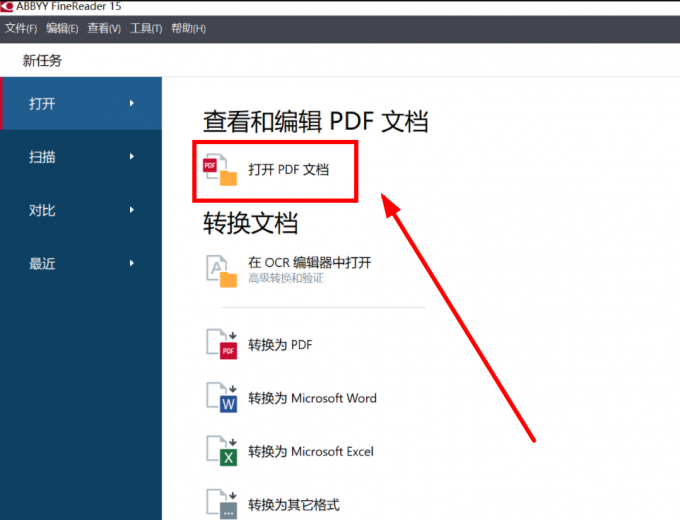
2.接着点击菜单栏的“编辑”按钮。
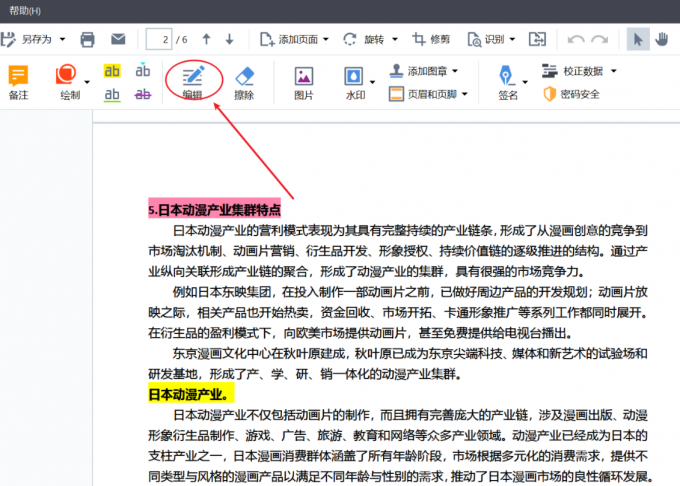
3.pdf文档进入编辑状态后,我们就可以对里面的内容的字体大小、样式等进行设置了。比如我们设置字体的样式,可以通过点击红色框所示的下拉框来实现。
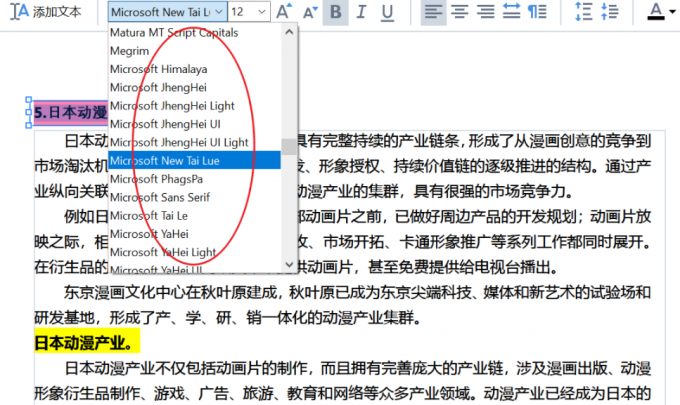
4.点击红色框所示的图标,还可以对pdf中的指定内容的字体进行加粗、倾斜或下划线的设置。
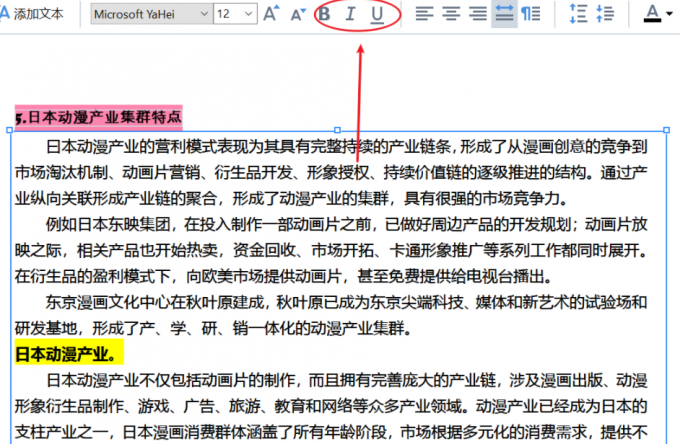
5.还可以对字体的大小进行修改。
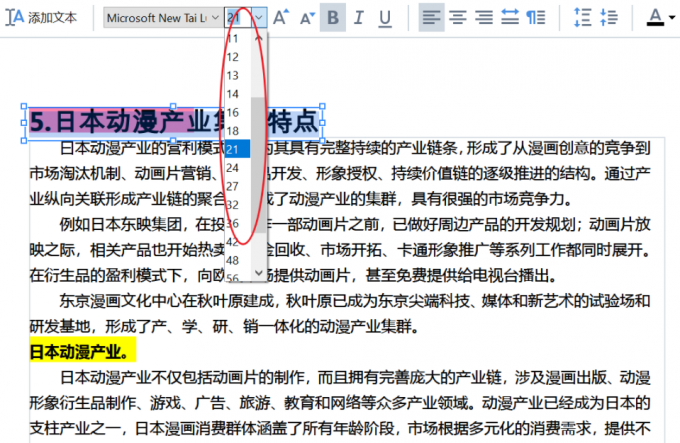
二、pdf字体不清晰怎么设置
如果遇到pdf字体不清晰的情况,那么我们该如何处理呢?
1.首先将原文件转换为pdf。
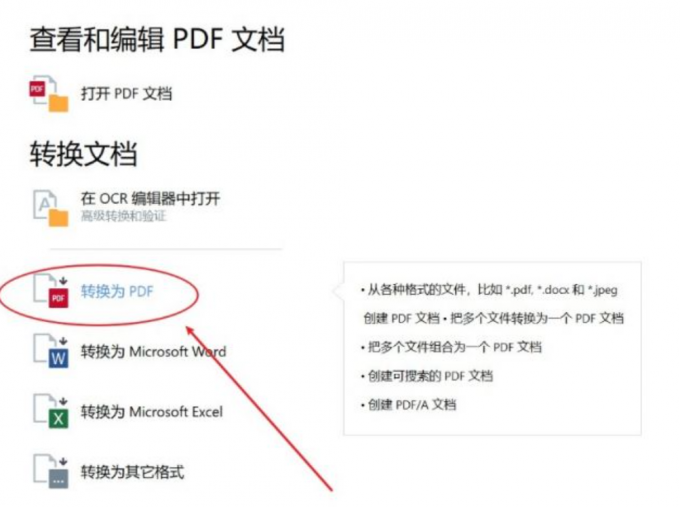
2.点击“添加文件”按钮,就可以将外部的原文件导入软件内了。接下来还需要对文件进行进一步处理,点击“图像预处理设置”。
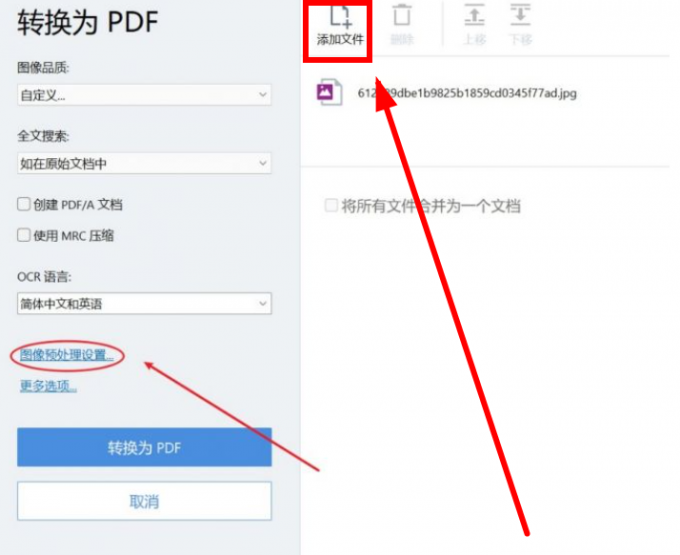
3.在预处理设置中,我们将下面的选项勾上,因为这些选项会对pdf的清晰度带来一定的影响,设置完毕后点击“保存”。
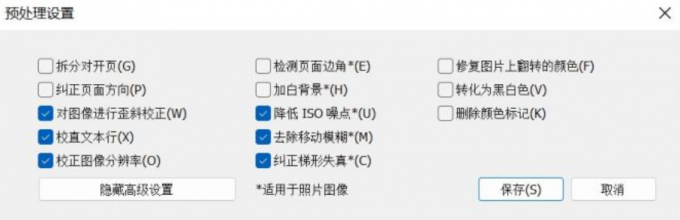
4.再点击“更多选项”。
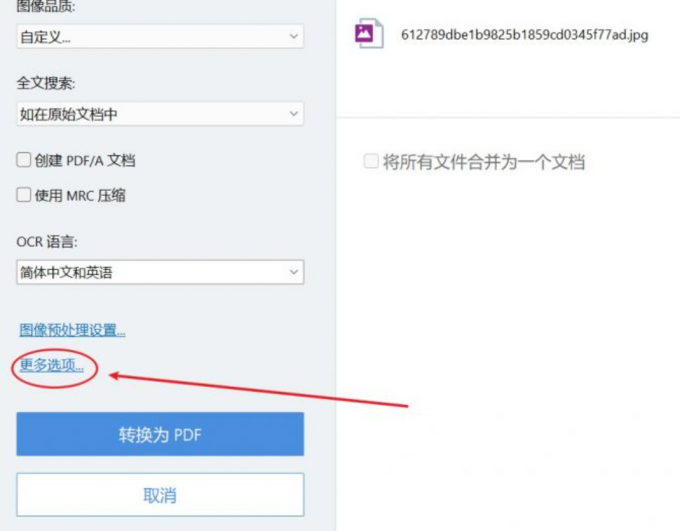
5.点击“PDF设置”下面的图像品质,并在右侧的下拉框选择“自定义”。
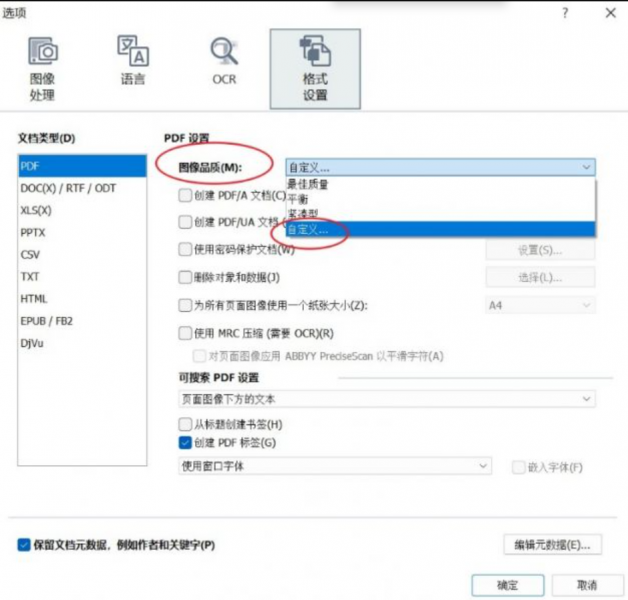
6.取消“如有必要可降低原始分辨率”的勾选,然后把“色彩控制”和“质量”分别设置为“不要更改图像颜色”、“不允许质量损失”,然后点击“确定”。
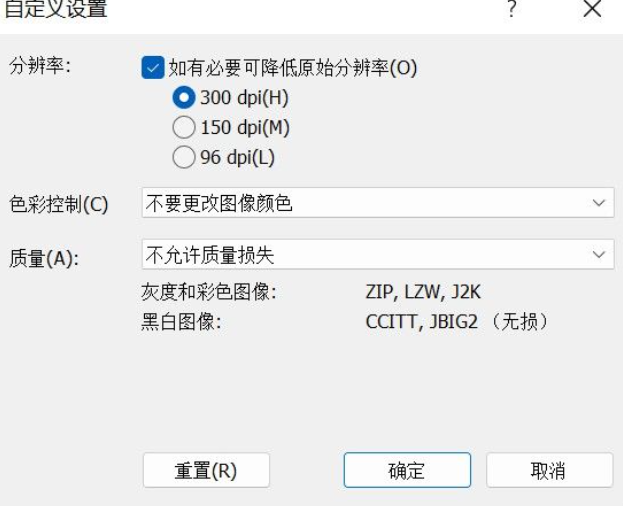
7.接下来我们就可以转换pdf了,点击“转换为PDF”。
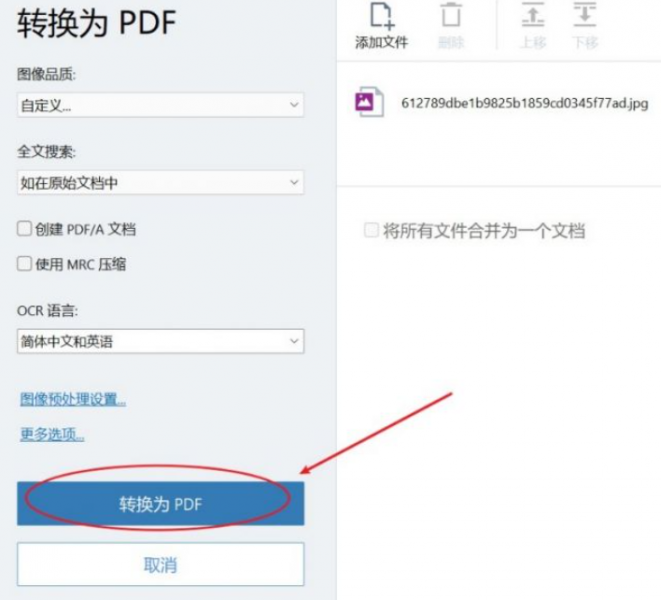
8.转换前与转换后的效果对比如下,可以发现转换后的清晰度更加高。
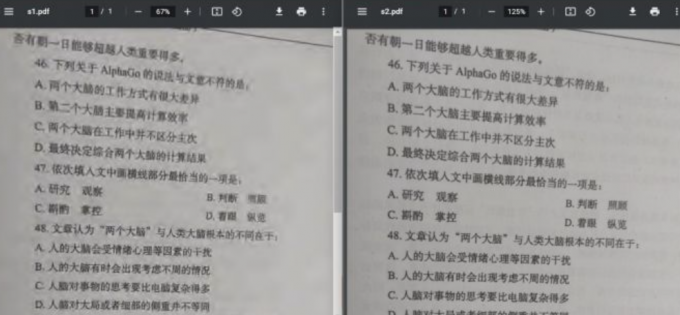
以上就是关于pdf字体怎么调大小,pdf字体不清晰怎么设置,是不是很简单呢?如果大家对这方面的知识很感兴趣,不妨到ABBYY Finereader PDF 15中文网站上看看,网站上还有许多这方面的教程和疑难解答,一定能够满足你的求知欲。
作者:落花
展开阅读全文
︾
读者也喜欢这些内容:

ABBYY扫描内容很模糊怎么办 ABBYY怎么处理模糊扫描件
在职场中,使用ABBYY FineReader进行文件扫描已经成为我们处理纸质文档的常见方式。然而,很多朋友在使用ABBYY FineReader时,经常会遇到扫描件的内容很模糊、看不清的问题。遇到这种情况该如何处理?接下来本篇文章将围绕ABBYY扫描内容很模糊怎么办,ABBYY怎么处理模糊扫描件的相关内容进行展开,感兴趣的朋友跟着往下看。...
阅读全文 >

ABBYY如何改语言 ABBYY如何设置中文
ABBYY FineReader是一款非常优秀的OCR文字识别工具,可以快速扫描、识别图片和PDF中的文字,同时它还支持多语言界面切换功能,满足不同用户的操作习惯,接下来就来大家了解一下ABBYY如何改语言,ABBYY如何设置中文的操作方法。...
阅读全文 >
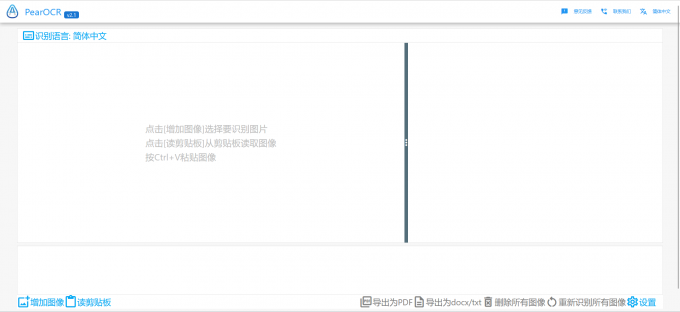
识别模糊图片上的文字软件有哪些 如何识别模糊图片的文字
识别图片中的文字可以帮助人们更高效地获取和处理信息,提高工作效率,实现数字化转型,并促进信息的传播和共享。那有哪些软件可以识别图片上的文字呢?下面一起来了解识别模糊图片上的文字软件有哪些,如何识别模糊图片的文字的相关内容。...
阅读全文 >

pdf编辑文字为什么会消失 pdf编辑文字不支持type3字体怎么办
PDF文档编辑是我们工作中的重要内容之一。作为一款专业的PDF编辑、阅读软件,ABBYY FineReader能够帮助我们提高工作效率。然而,在使用软件的过程中可能会遇到一些问题,例如:PDF编辑文字为什么会消失,PDF编辑文字不支持type3字体怎么办?接下来我就来为大家解答这两个问题。...
阅读全文 >